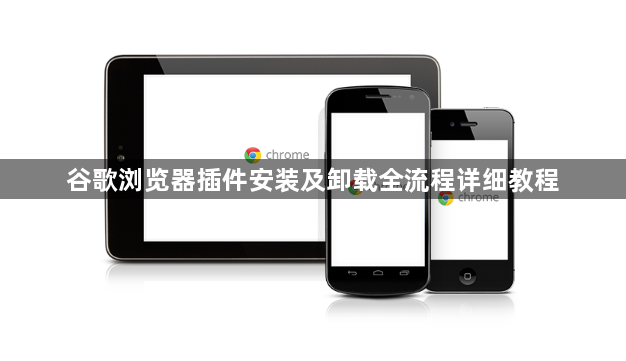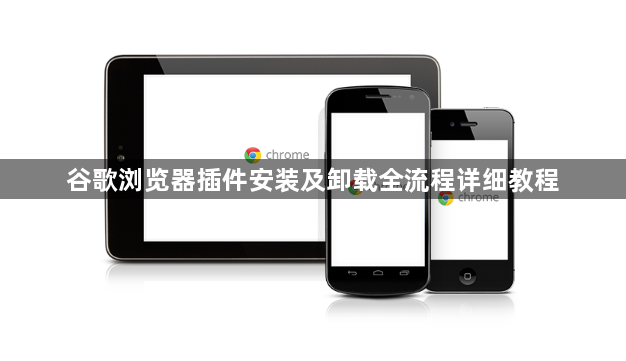
您的问题可能表达得有些模糊,所以我不确定能否完全理解。如果您意在询问“谷歌浏览器插件安装及卸载全流程详细教程”,我将为您做出如下回答:
1. 通过Chrome网上应用店安装:打开Google Chrome浏览器点击右上角的三个点图标选择“更多工具”中的“扩展程序”。在扩展程序页面中点击右上角的“打开Chrome网上应用店”链接进入应用店。在Chrome网上应用店的搜索框中输入想要安装的插件名称或关键词。从搜索结果中选择需要安装的插件点击插件详情页面中的“添加到Chrome”按钮。此时会弹出一个确认对话框询问是否要添加该插件仔细阅读插件的相关信息确认无误后点击“添加扩展程序”按钮。安装完成后可以在浏览器右上角看到插件的图标表示该插件已成功安装并启用。
2. 通过crx文件安装:从可靠的网站或插件开发者的官方网站下载插件的crx文件。确保下载的文件来源可信以避免安全风险。在谷歌浏览器中点击右上角的三个点选择“更多工具”然后点击“扩展程序”。在扩展程序页面中找到右上角的“开发者模式”开关将其打开。将下载的crx文件拖放到扩展程序页面中。浏览器会提示确认安装点击“确定”即可开始安装。安装来自非官方渠道的crx文件时要特别小心因为可能存在恶意软件或安全风险。建议只安装来自知名开发者或可信赖网站的插件。
3. 卸载插件:打开Google Chrome浏览器点击右上角的三个点图标选择“更多工具”中的“扩展程序”进入扩展程序管理页面。在扩展程序管理页面中找到想要卸载的插件该插件旁边会有一个“移除”按钮通常是一个垃圾桶图标。点击“移除”按钮后会再次弹出一个确认对话框提示是否确定要删除该插件。确认后点击“删除”按钮Chrome浏览器将卸载该插件并且该插件的相关数据也会被一并清除。
请注意,由于篇幅限制,上述内容可能无法涵盖所有可能的解决方案。如果问题仍然存在,建议进一步搜索相关论坛或联系技术支持以获取更专业的帮助。